WPS文字版面竖排教程
- 2022-05-14
- 来源/作者: Wps Office教程网/ 菜鸟图库
- 317 次浏览
WPS现在的应用比较多,其实WPS文字和Word相差不过,都是一个办公软件,我们有时候在编辑的时候需要把文字竖排,那么,wps文字怎么竖排呢?接下来就给大家说说WPS文字版面竖排教程设置方法。
文字排版方式处理出了问题,由于其中涉及到竖排版式,文字排列顺序与Word默认的先左后右的方式有很大不同,如果只用反复按空格再结合回车的办法来实现古文段落的排版和对齐。这样就产生的竖向对齐的困难。实际上,Word中有现成的方便办法可以解决古文格式排版问题。
第一种方法:用文字方向来设置竖排。以Word 2007为例,
1,选中需要设置竖排的文字段落,然后点击右键,在弹出的菜单中选择“文字方向”命令,
2,然后选择文字方向设置页面中文字方向式样中间的一种竖排方式,右侧出现竖排效果预览,我们可以看到类似于古书竖排的方式,点击“确定”按钮即可看到竖排效果。
设置好竖排效果后,我们仍然可以像横排那样设置字体和行列等属性。
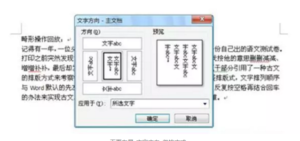
第二种方法:用文本框来设定局部竖排。直接在版面文字上设置竖排效果,可能不利于调整竖排文字在版面中的位置。这时,我们可以借助于文字框在设置竖排效果。
以WPS文字 2013为例来说明。
1,依次选择“插入→文本框→竖向文本框”,弹出空白文本框,将文字内容粘贴或录入到其中,竖排的效果马上就显示出来了。
2,选中文本框,选择右键菜单中的“设置对象格式”,在弹出的“设置对象格式”窗口中切换到“文本框”选项卡,选中“允许文字随对象旋转”“文字在自选图形中换行”,
3,确定之后,通过文本框的旋转句柄,即可连同文本框和其中的文字实现任意角度旋转。将设置好的文本框移动到文章的任意位置,可实现竖排文字在整个文档中的版面灵活调整。





